一部のユーザーは、VMware Player (または VMware ワークステーション プレーヤー ) を Windows PC にインストールして仮想マシンをパワーオンすると、ホスト マシンに接続されている USB カメラ、USB ハード ドライブなどのリムーバブル USB デバイスにアクセスできません。いくつかの USB デバイスがグレー表示されているユーザーもいれば、すべてのデバイスが無効になっているユーザーもいます。この問題にも直面している場合は、これを修正するお手伝いをします VMware Player USB デバイスがグレーアウト いくつかの簡単な解決策の問題。
ネットワークブリッジを作成するには、少なくとも2つを選択する必要があります

リムーバブル USB デバイスが VMware Player と互換性がない場合、仮想マシンでは使用できません。ただし、デバイスに互換性があり、まだこの問題が発生している場合は、この投稿で説明されている解決策がきっと役に立ちます.
VMware Player USB デバイスがグレーアウト
を修正するには VMware Player USB デバイスがグレーアウト 問題がある場合は、以下にリストされている修正を使用できます。その前に、まず USB デバイスをホスト システムに再接続し、この問題が発生しているゲスト OS で USB デバイスが有効になっているかどうかを確認します。また、 VMware Workstation Player を管理者として実行します そしてそれを更新する すべてのソフトウェア コンポーネントのダウンロード .問題が解決しない場合は、以下の解決策を使用してください。
- USB コントローラが存在するかどうかを確認する
- 仮想マシンの VMX 構成ファイルを変更します
- USB VMware Arbitration Service が実行されていることを確認します
- 新しい仮想マシンを作成します。
これらの解決策を1つずつ確認しましょう。
1] USBコントローラーが存在するかどうかを確認します
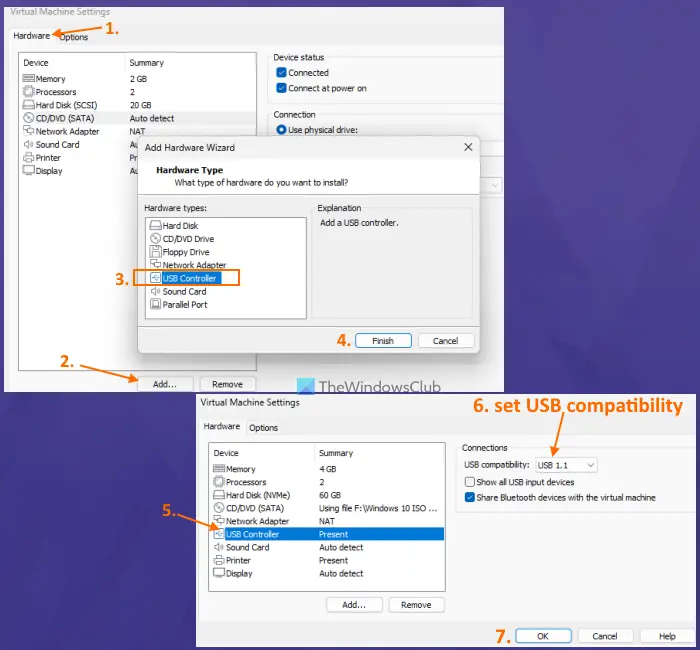
VMware Player を使用して作成された仮想マシンの場合、USB デバイスを使用するには USB コントローラ デバイスが必要です。 USB コントローラは、新しい仮想マシンを作成するときにデフォルトで追加されますが、何らかの理由で削除されたり、VM のインストール中に追加されなかったりすると、すべてまたは一部の USB デバイスがグレー表示される可能性があります。そのため、その特定の VM に USB コントローラーが存在するかどうかを確認し、存在しない場合は追加します。これには、次の手順を使用します。
- まず、仮想マシンをパワーオフまたはシャットダウンして、VMware Workstation Player を終了します。
- VMware Player を再起動します
- 左側のセクションから、この USB デバイスがグレー表示される問題がある仮想マシンを選択します
- 開く プレイヤーメニュー 左上隅に存在
- アクセス 管理 メニュー
- クリックしてください 仮想マシンの設定… オプション。ウィンドウが開きます
- に切り替えます ハードウェア そのウィンドウのタブ
- の中に デバイス リスト、探す USB コントローラー .存在する場合は、正しいものを選択してください USB 互換性 (USB 3.1、USB 2.0など)を右から選び、 OK ボタン
- USB コントローラが存在しない場合は、 追加 左下のセクションのボタン
- アン ハードウェアの追加ウィザード ボックスが開きます。そこで、選択 USB コントローラー の中に ハードウェアの種類 を押します。 終了 ボタン
- その特定の VM の USB コントローラー デバイスが追加されます。それを選択し、 USB 互換性を設定する デフォルトの互換性が正しくない場合は、ドロップダウン メニューを使用する
- を押します。 OK ボタン
- 仮想マシンを再生する
- アクセス プレーヤー メニュー、次に 取り外しできる装置 USB デバイスを有効にし、グレー表示にしないでください。
関連している: この仮想マシンをパワーオンするのに十分な物理メモリがありません
2]仮想マシンのVMX構成ファイルを変更します
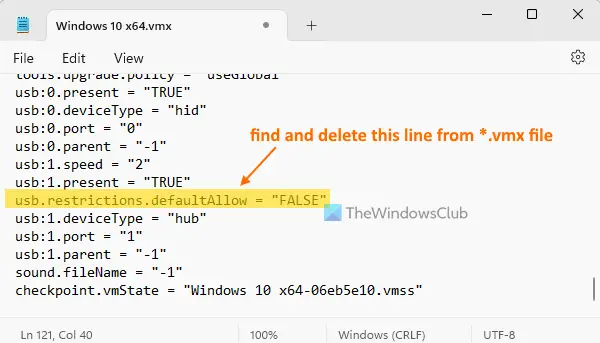
これは、この問題を解決するための最良の解決策の 1 つです。 VMware Player を使用して作成された各仮想マシンには、 *.vmx 構成ファイルをインストール場所に配置します。その VMX ファイルに USB デバイスを制限に設定する行が含まれている場合、これが USB デバイスが灰色で表示される理由です。その行は、VM の作成プロセス中に VMX ファイルに追加されます。その行を見つけて削除する必要があります。このために、以下に追加された手順を使用して、仮想マシンの VMX 構成ファイルを変更します。
- 仮想マシンをシャットダウンし、VMware Player を終了します。そうしないと、VMX ファイルの変更に問題が発生する可能性があります
- 仮想マシンが作成され、そのすべてのデータがホスト コンピューターに存在するフォルダーにアクセスします。仮想マシンを作成するデフォルトの場所は C:\ユーザー\ ユーザー名 \ドキュメント\仮想マシン . Username を実際のユーザー名に置き換えて、仮想マシン フォルダにアクセスします。たとえば、 Windows 10 x64 VM をクリックすると、Virtual Machines フォルダーの下に、 Windows 10 x64 フォルダ。その VM に関連するすべてのファイルとフォルダーがそこにあります。 VM を作成するためのカスタムの場所を設定した場合は、その特定の場所にアクセスします。
- を見つける *.vmx ファイル (Windows 10 x64.vmx など) を開き、メモ帳などで開きます。 テキストエディタソフトウェア
- 次に、次の行を探します 制限.defaultAllow =「FALSE」 と 消して
- VMX ファイルを保存します。
- VMware Workstation Player を開き、仮想マシンを再生します
- 開く 取り外しできる装置 メニューが表示され、以前はグレー表示されていた USB デバイスにアクセスして接続できるはずです。
3] VMware USB Arbitration Service が実行されていることを確認します
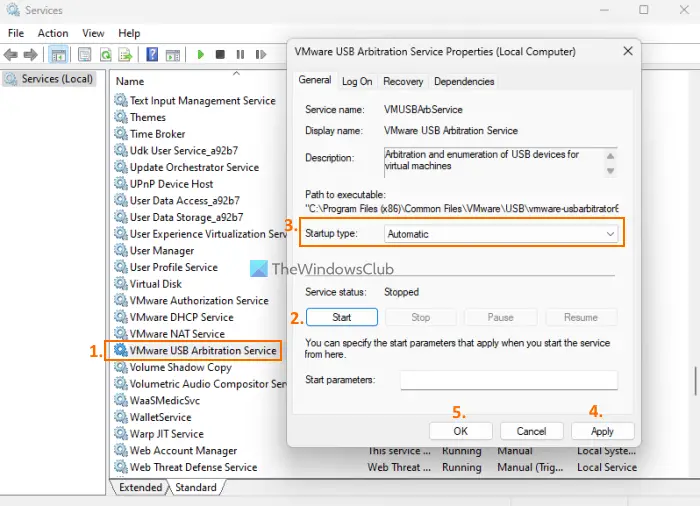
SkypeマイクがWindows10で機能しない
VMware USB Arbitration Service を使用すると、ホスト オペレーティング システムに接続された USB デバイスをゲスト オペレーティング システムまたは仮想マシンで使用できるようになります。ただし、このサービスが実行されていない場合、USB デバイスの使用に問題が生じる可能性があるため、仮想マシンを再生した後に VMware Player で USB デバイスにアクセスしようとすると、USB デバイスがグレー表示されることがあります。そのため、VMware USB Arbitration Service が実行されていることを確認する必要があります。 スタートアップの種類 .手順は次のとおりです。
- タイプ サービス Windows 11/10 PC の検索ボックスで、 入力 鍵
- の中に サービス ウィンドウで、下にスクロールしてダブルクリックします VMware USB 調停サービス
- の プロパティ このサービスのウィンドウが開きます。を押します。 始める サービスを実行するためのボタン
- サービスが自動的に実行されることを確認するには、 スタートアップの種類 に 自動 ドロップダウンメニューを使用する
- プレス 申し込み ボタンと OK ボタン。
4]新しい仮想マシンを作成する
仮想マシンを新しいホストまたは同じホスト内の新しい場所に移動した後にこの問題が発生した場合は、VM ファイルが適切に移動されていない可能性があり、それがさらにこの問題を引き起こしている可能性があります。そのため、これらのソリューションが機能しない場合は、新しいホストまたは場所用に VMware Player を使用して新しい仮想マシンを作成する必要がある場合があります。これには時間がかかりますが、試してみる価値があります。
これらの修正が役立つことを願っています。
VMware で USB デバイスを有効にするにはどうすればよいですか?
物理マシンに接続されている互換性のある USB デバイス (外部 USB ハード ドライブなど) は、VMware Player で自動的に有効になります。仮想マシンで使用するには、接続するだけです。このためには、VMware Workstation Player で仮想マシンを起動し、 プレーヤー メニューで、 取り外しできる装置 メニューから USB デバイスにアクセスし、 接続 オプション。
接続する互換性のある USB デバイスが表示されない場合は、 仮想マシンの設定 、 選択する USB コントローラー をオンにして、 すべての USB 入力デバイスを表示 オプション。にアクセスします。 取り外しできる装置 その VM のセクションを選択し、USB デバイスを接続します。
VMware Tools がグレー表示されるのはなぜですか?
もし [VMware Tools のインストール] オプションがグレー表示されている VMware Player では、ツールのイメージが既にマウントされているか、システムに仮想光学ドライブがないなどの理由で発生する可能性があります。この問題を解決するには、 仮想マシンの設定 を使用したウィンドウ 管理 メニュー。を取り外します CD/DVD ドライブ デバイスと フロッピードライブ からのデバイス ハードウェア タブをクリックして、 CD/DVD ドライブ 再びデバイス。設定 物理ドライブを使用 CD/DVD ドライブのオプション 自動検出 モード。これで、Install VMware Tools オプションを使用できるようになります。
次を読む: VMware Workstation Player に Windows 11 をインストールする方法 .
sihostexeハードエラー















